GNS3可以将虚拟的网络环境与我们外部的真实主机连接在一起,用于实现更进一步的仿真。这样的话,我们便可以通过电脑的浏览器或者管理软件直接管理GNS3内部的路由器了。我们将GNS3的这种功能称为桥接功能。不仅如此,我们还可以将GNS3的网络拓扑和Vmware或VirtualBox等虚拟环境结合,模拟更加大型的网络拓扑,例如我们可以将Vmware里面的主机Windows Server 2008和GNS3结合起来,这样的话,我们就可以模拟局域网里面的服务器。
1.4.1添加环回网卡
在Windows 系统中,右键单击计算机,选择“设备管理器”,随便选择一个右侧的硬件,点击“操作”菜单栏的“添加过时硬件”,勾选“安装我手动从列表选择的硬件(高级)”,下一步,选择“网络适配器”,下一步,厂商选择Microsoft,网络适配器选择Microsoft Loopback Adapter,下一步,完成。系统会自动添加loopback口。之后还需重启PC。
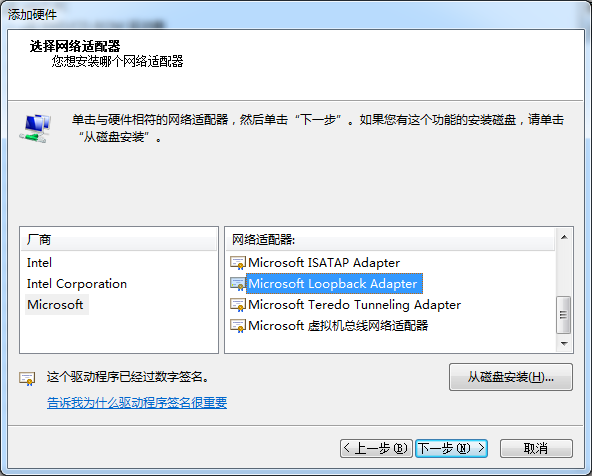
【Vmware】
Vmware是虚拟化行业里面的“代名词”,通过vmware软件可以在电脑上模拟多个操作系统。
【VirtualBox】
开源虚拟机软件,由Sun公司出品,目前归属Oracle公司。GNS3对VirtualBox的支持度比较高。
1.4.2 GNS3桥接到物理机
在 GNS3 的主界面上,将一个 Cloud 拖动到工作平台中,右键单击 Cloud,然后选择configure。在 Clouds 下选择 C1,然后选择 以太网NIO标签。对 Windows 系统,直接点击下面的普通 Ethernet NIO,然后选择我们要用的网络适配器。我们需
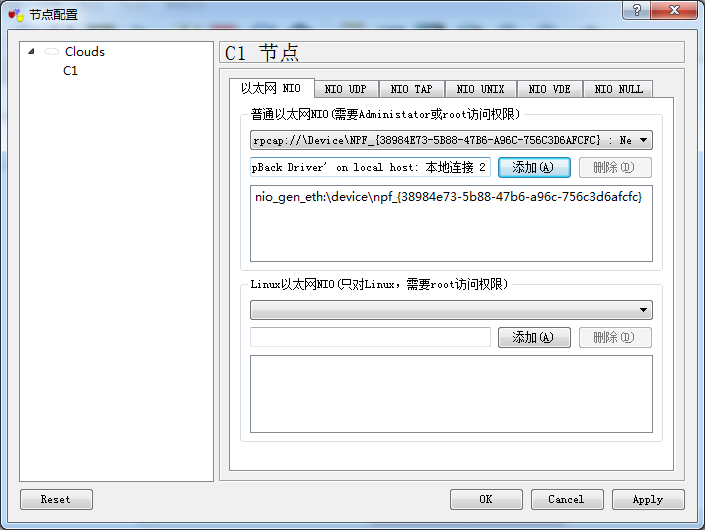
要给网络适配器配置 IP 地址并且需要将 cloud 和路由器设备连接起来。我们可能使用电脑的物理网卡(如使用物理网卡,必须使物理网卡处于连通状态)。通常使用 MS Loopback adapter(环回口网卡)。默认情况下,环回网卡的名字为本地连接2,如有安装虚拟机Vmware workstation等软件,则有可能不同,具体可以在我们电脑的【网络连接】里查看。
桥接完之后就能把它当正常接口使用了,如果想R1的f0/0跟电脑通信的话,还需设置环回口的ip地址,需配置成同一网段。

-
 请问是不是要下载安装好Virtual box才能桥接loopback口到云上啊?(0) 回复 (0)
请问是不是要下载安装好Virtual box才能桥接loopback口到云上啊?(0) 回复 (0)
